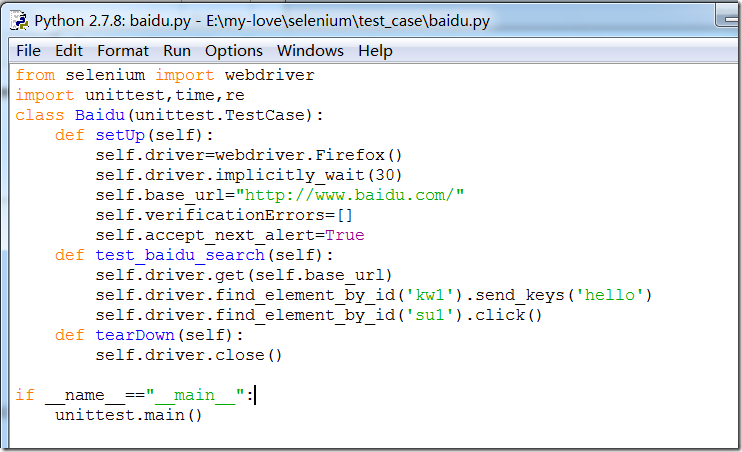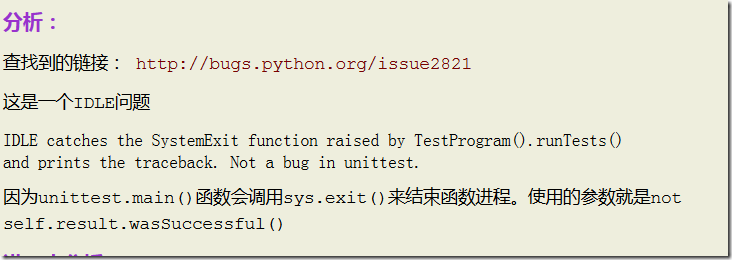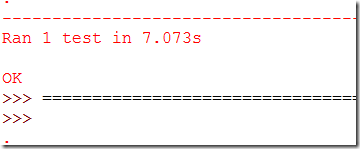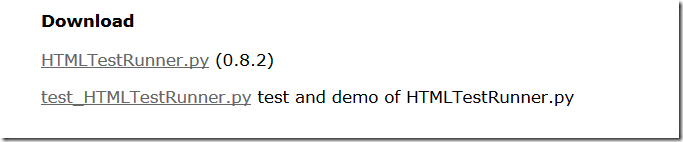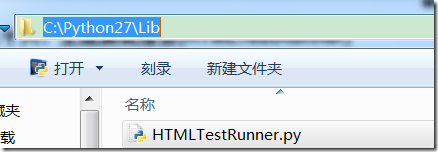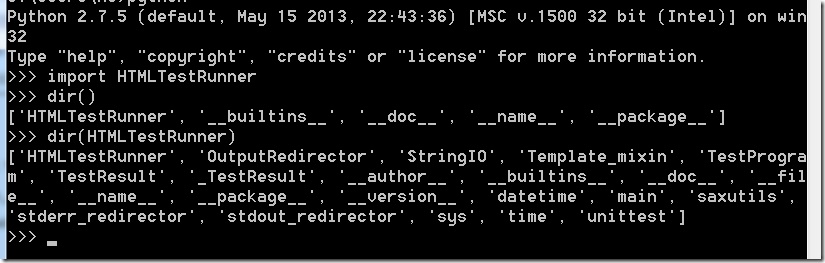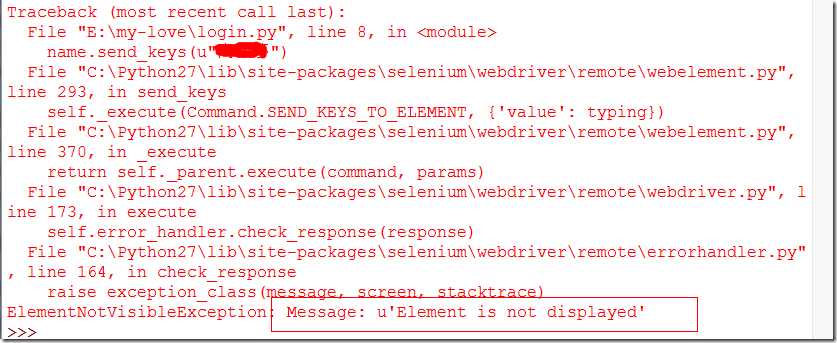建立一个监控的测试计划
在本章节,你将会学习如何建立一个监控web服务器的测试计划。监控器对压力测试和管理服务器很有帮助。随着压力测试,监控器提供额外的服务端执行信息。它也使服务端执行和客户端响应时间之间的关系更明了。作为一个系统管理工具,监控器通过一个控制窗口提供了监控多台服务器的简便方法。监控器被设计与tomcat5 servlet status一起工作。理论上,任何一个servlet容器只要支持JVM(Java Management Extension)都能移植status servlet来提供相同的信息。
对于这些想要在其他服务器或者EJB容器中使用监控器的,Tomcat的status servlet需要和其他容器无修饰的一起使用内存。为了获得线程信息,你需要改变MBeanServer寻找恢复正确的MBeans。
13.1 Adding A Server
第一步是增加一个线程组元件,线程组告诉Jmeter你想要多少进程。当我们用到Jmeter监控功能时,进程一般为1.这对于那些不熟悉的服务器监控很重要。一般来说,对单一的服务器用多个进程是很糟糕的,值得注意的是会产生压力。
增加进程组元件
改变循环次数为永远(或者一个比较大的数字)便于有足够的样本形成。
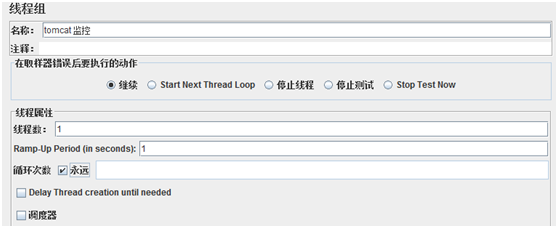
13.2 HTTP Auth Manager
给线程组元件增加HTTP Authentication Manager。(添加à配置元件àHTTP Authorization Manager)
输入web服务器的用户名和密码
1. 基础URL留空
2. 输入用户名
3. 输入密码
特别提示:监控器只能和Tomcat 5.0.1.9及其以后的版本一起工作。
底下是如果搭建Tomcat的一个简单文档,如果要获得更多搭建Tomcat信息,参考Tomcat的文档。
Tomcat 搭建
一.搜索一下可用软件包:apt-cache search tomcat
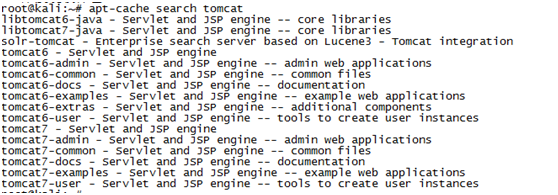
apt-get install tomcat7
这是linux下的安装,这次主要还是用一下 win下的来实验好了。
1. 下载 jdk,安装好jdk。
2. 下载tomcat,有安装的和解压的两种。
3. 以解压的为例,配置tomcat的环境变量。
a.新建JAVA_HOME
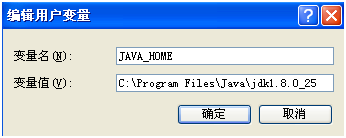
b.新建CLASSPATH
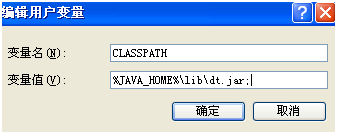
c.编辑path环境变量,添加%JAVA_HOME%libbin;
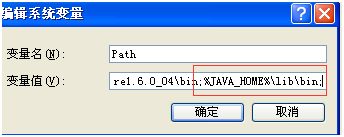
d.启动tomcat。在命令启动脚本的一个好处是,报错信息可以直接在控制台显示出来。
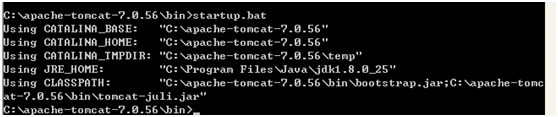 4.进入tomcat的管理界面
4.进入tomcat的管理界面
4.进入tomcat的管理界面
a.配置用户名密码
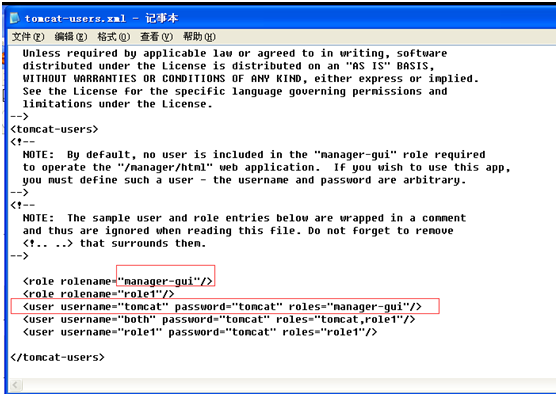
b.进入tomcat管理界面
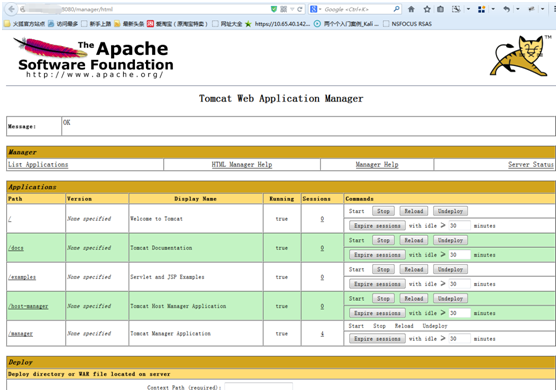
13.3 Adding HTTP Request
对线程组增加一个HTTP Request。(添加àSampleràHTTP Request)然后在左边的面板选中HTTP Request元件,更改以下的属性:
1. 将名称改为”Server Status”
2. 输入IP地址或者 主机名
3. 输入端口号
4. 如果你用的是Tomcat服务器,就将路径名设置为”/manager/status”
5. 添加参数名称为XML,值为true。
6. 在窗口底部勾选上”用作监视器”。
13.4 Adding Constant Timer
给线程组增加一个定时器(添加à定时器à固定定时器)。在”线程延迟”输入5000毫秒。通常,间隔时间设置为5s以内会增加服务器的压力。在你开始使用你的测试环境之前,有必要探询一个合适的间隔时间。
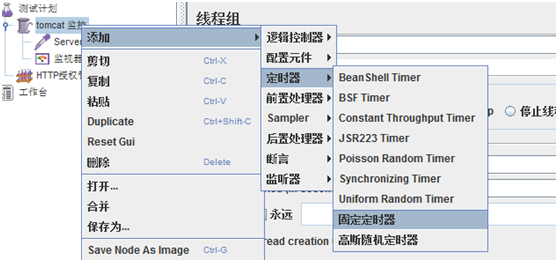
13.5 Adding a Listener to Store the Result
如果你想保存服务器的结果,增加一个简单的监听器。如果你想保存结果计算,在监听器输入一个文件名。如果你想同时保存原始数据和统计数据,确保你输入不同的文件名称。
选择线程组元件增加一个Simple Data Writer监听器(添加à监听器àSimple Data Writer)。下一步,你需要确保输出结果的路径和文件存在。你可以在文件名输入框输入路径和文件名也可以选择浏览按钮选择目录和文件名。
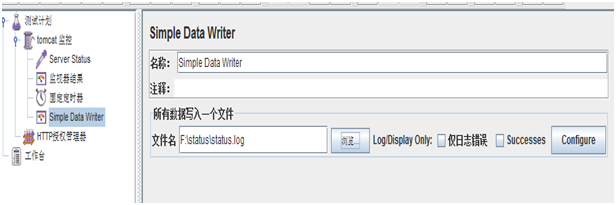
13.6Adding Monitor Result
选择测试计划增加一个监听器(添加à监听器à监听器结果)
默认,监听器将选择从采样器返回的第一个连接器结果。连接器前缀的输入框可以被用来选择不同的连接器。如果指定,监控器将选择第一个前缀匹配的连接器。如果找不到匹配的,那么第一个连接器将被选择。
监听器监听的结果有两个标签选项。第一个是”Health”,展示最后一个采样器监听收到的状态。第二个标签是”Performance”,以视图展示系统性能的历史信息。
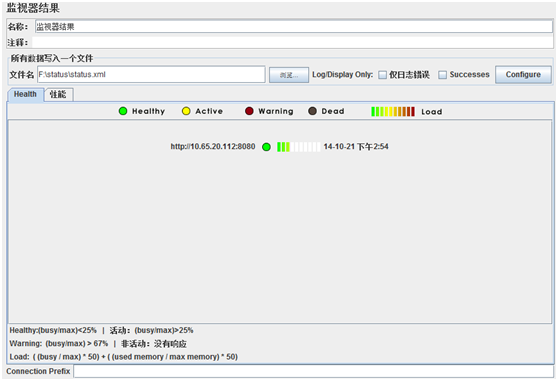
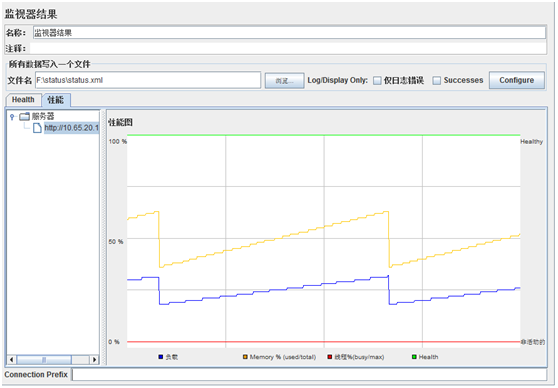
一个简短的说明关于如何计算health。通常,一个服务器内存溢出会崩溃,或者到达一个很大的进程链接数。举个例子Tomcat5,一次连接的进程超出最大范围,请求将被放置等待序列,直到进程可被执行。
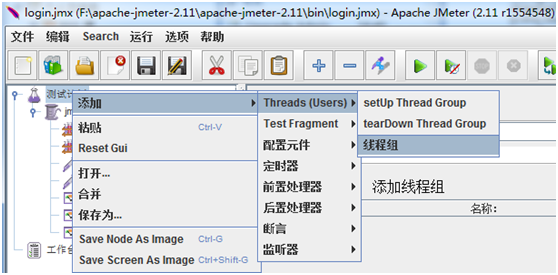
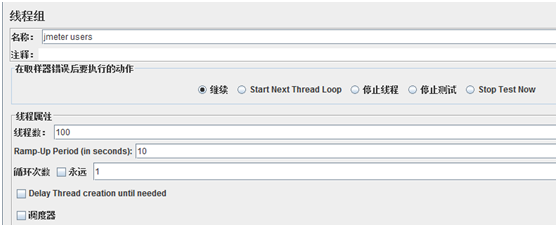
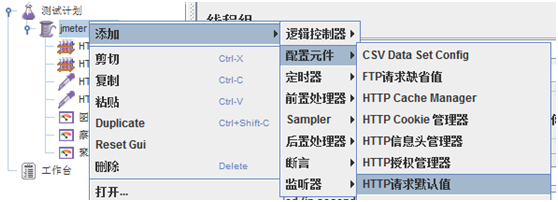
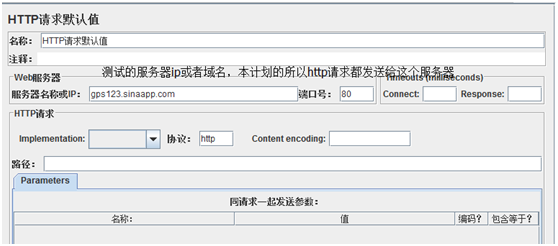
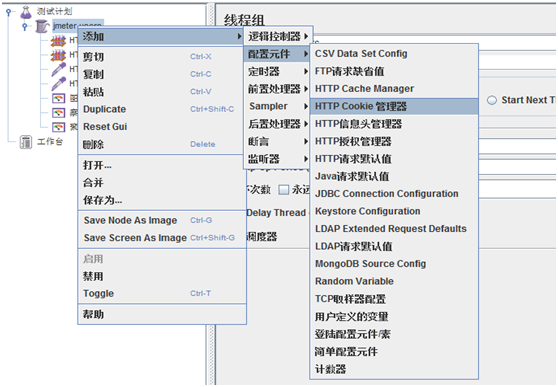
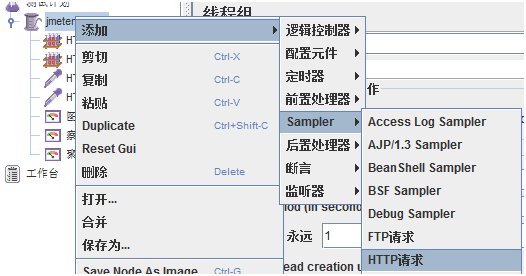
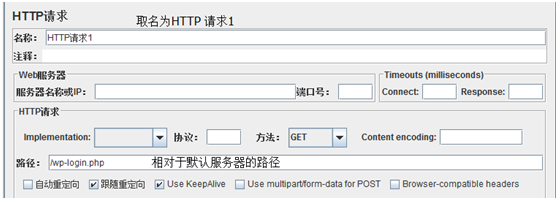
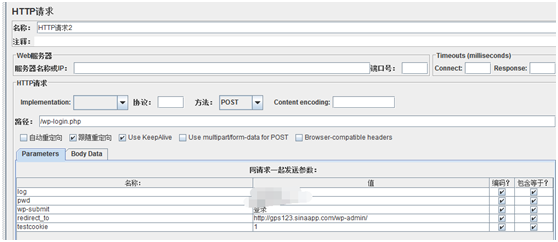
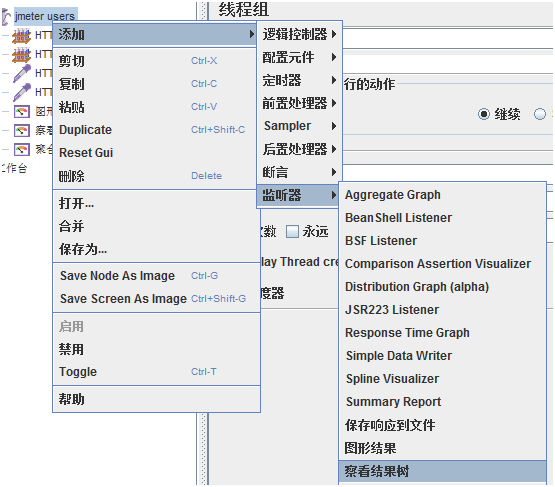

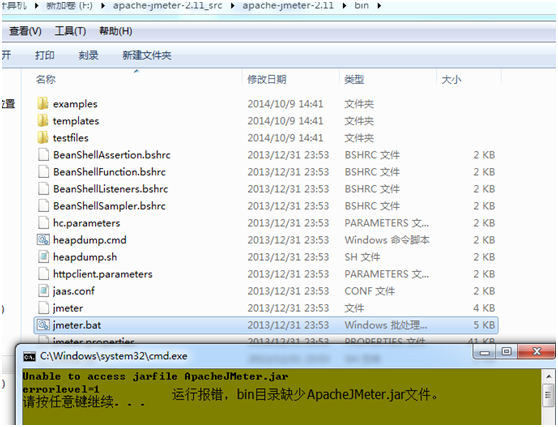
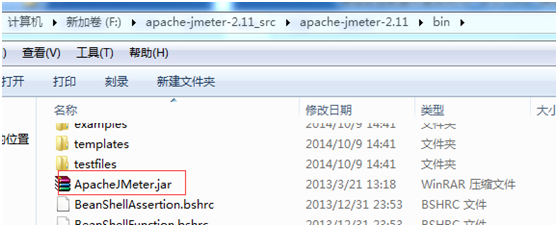
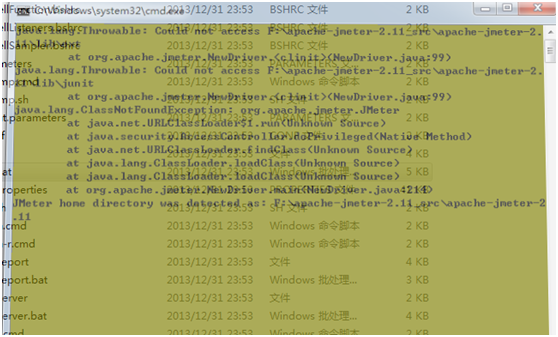
![5IXODO%$]I]UK`KLGZ_K0(N 5IXODO%$]I]UK`KLGZ_K0(N](https://gps3.xyz/wp-content/uploads/2014/08/5IXODOIUKKLGZ_K0N_thumb.jpg)